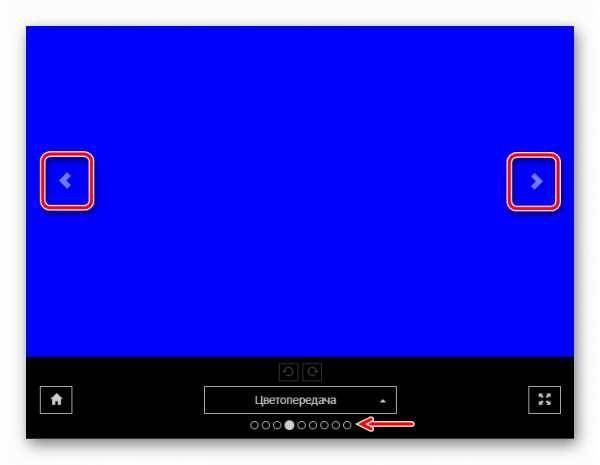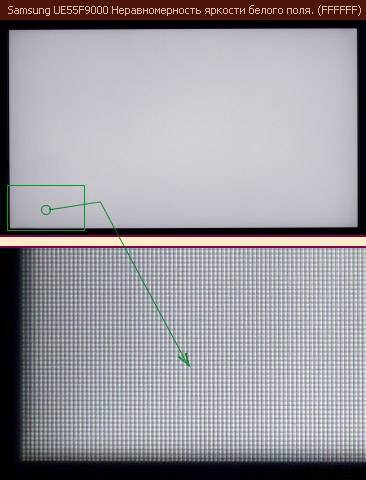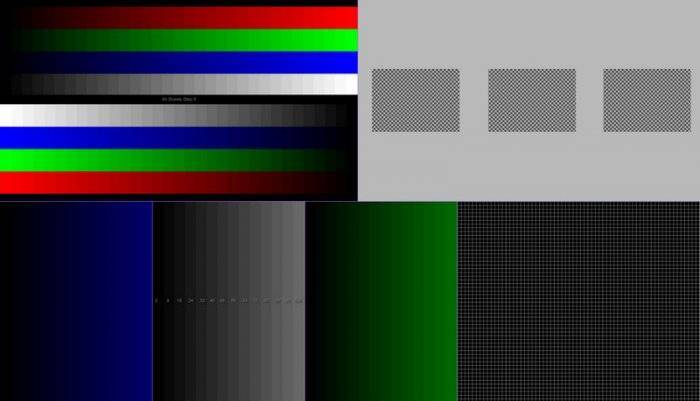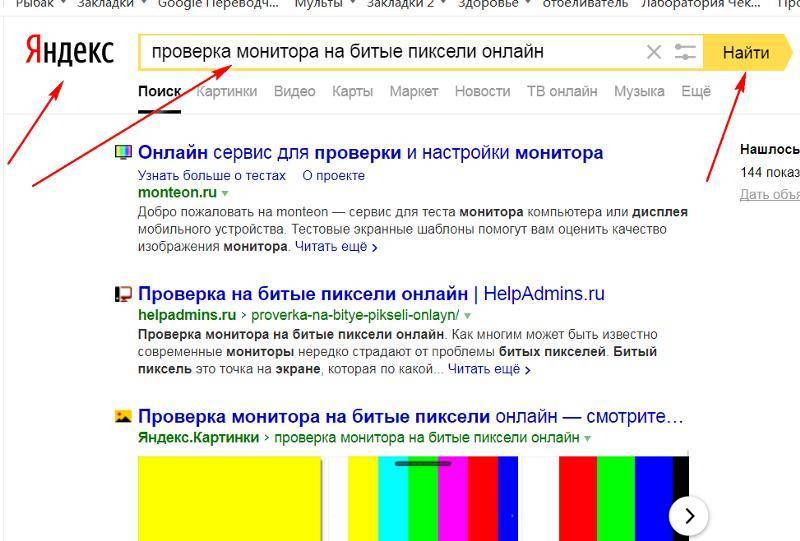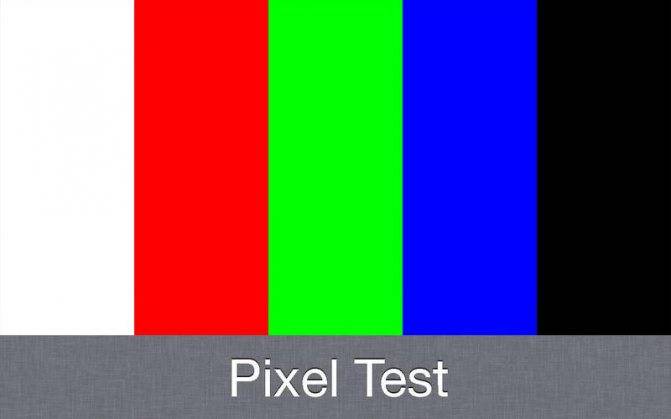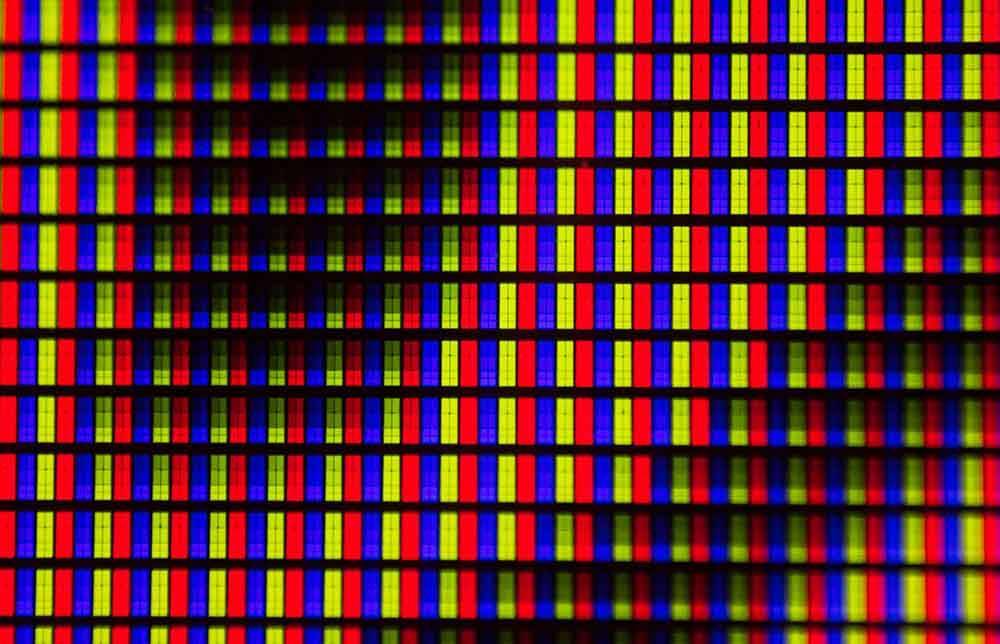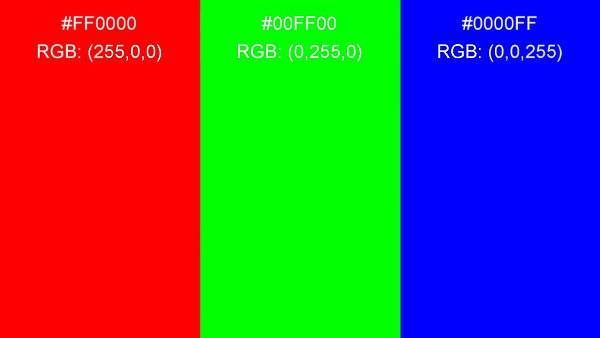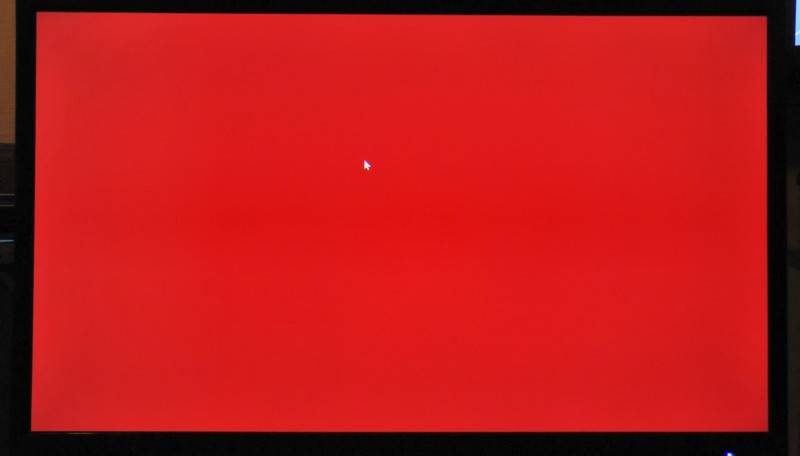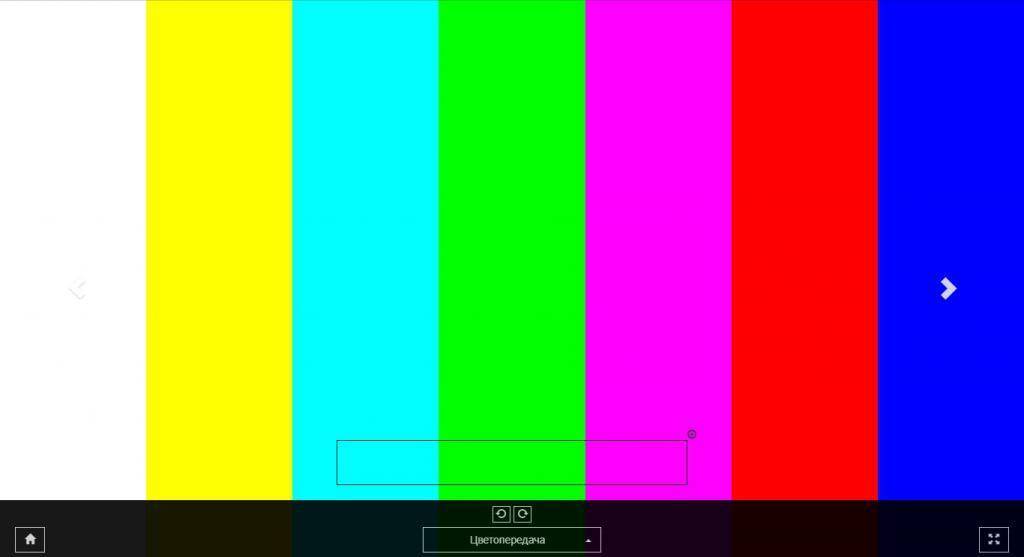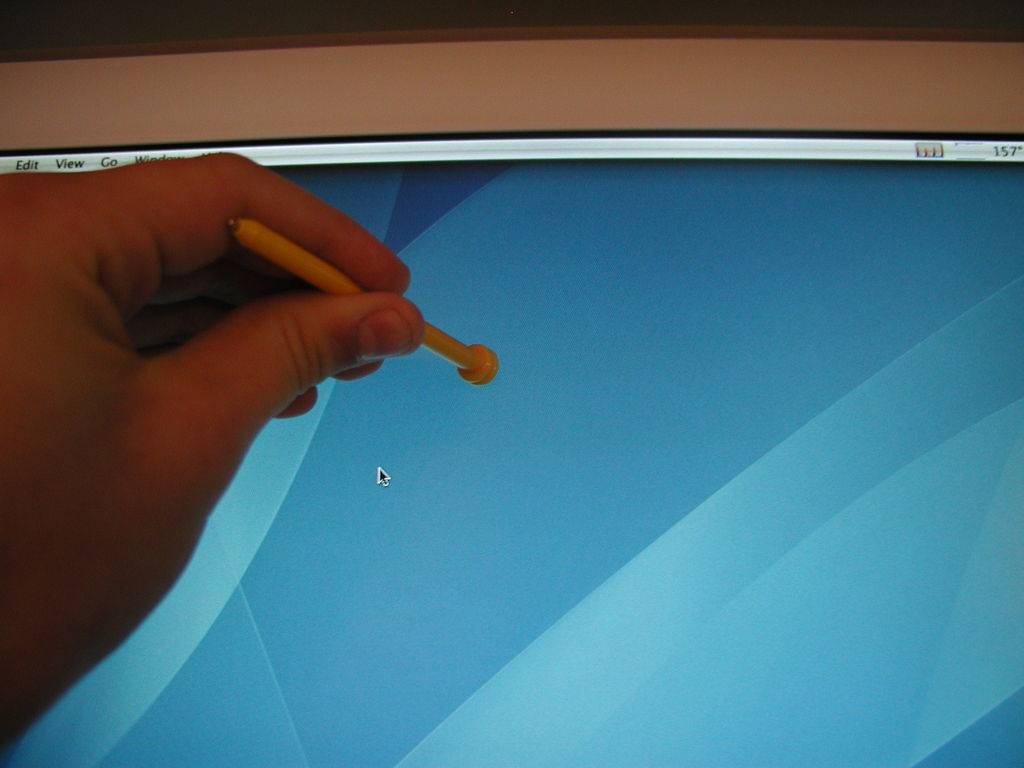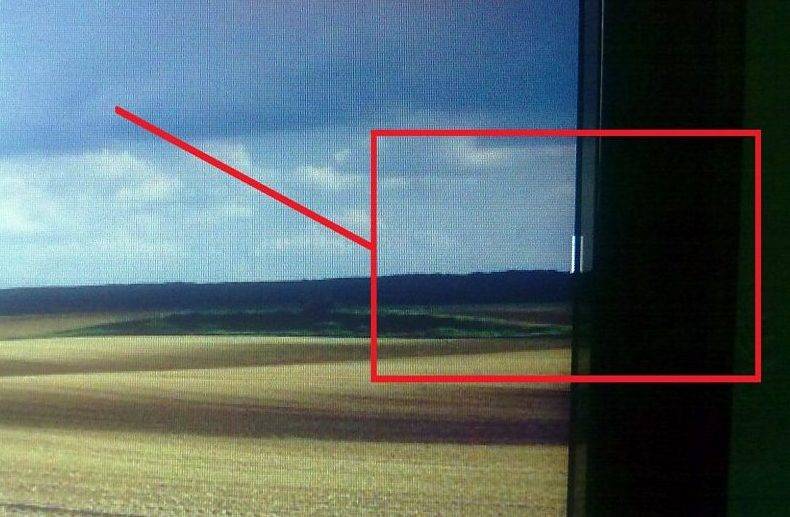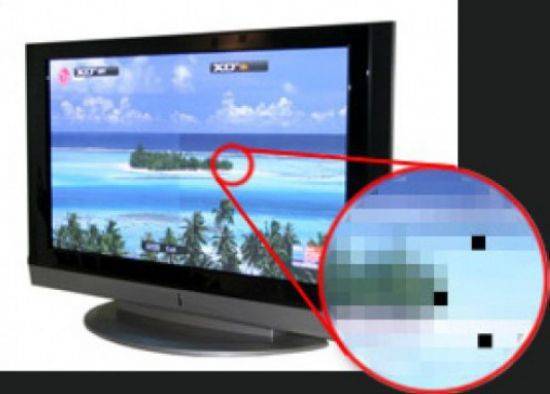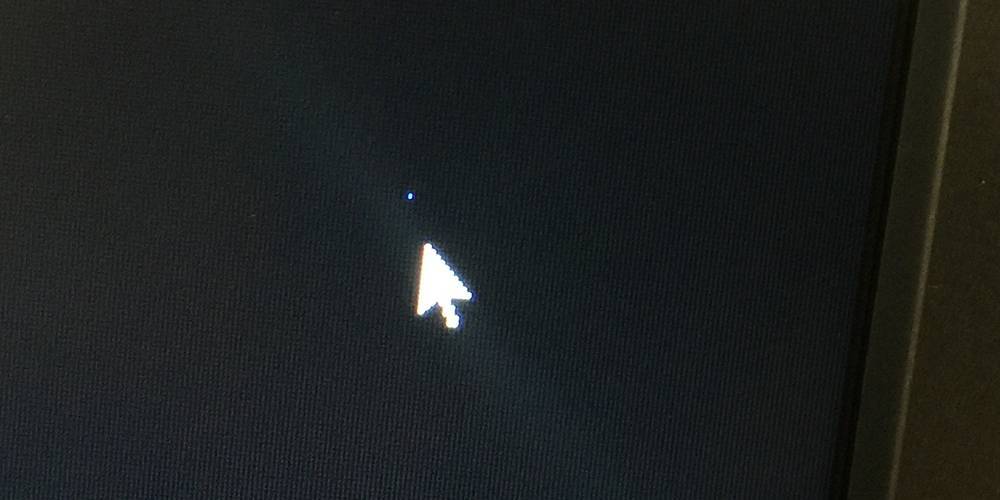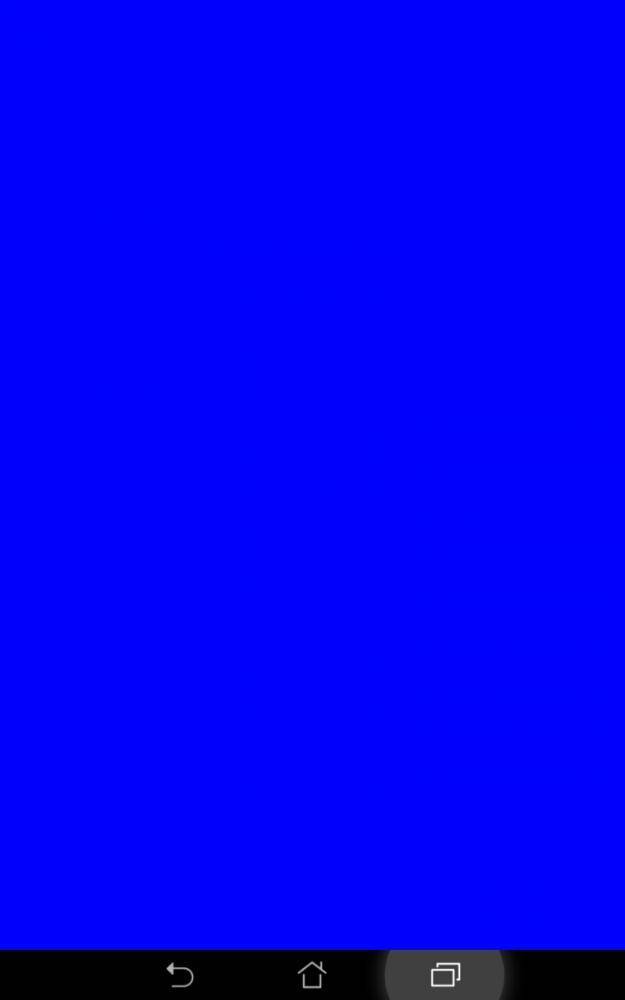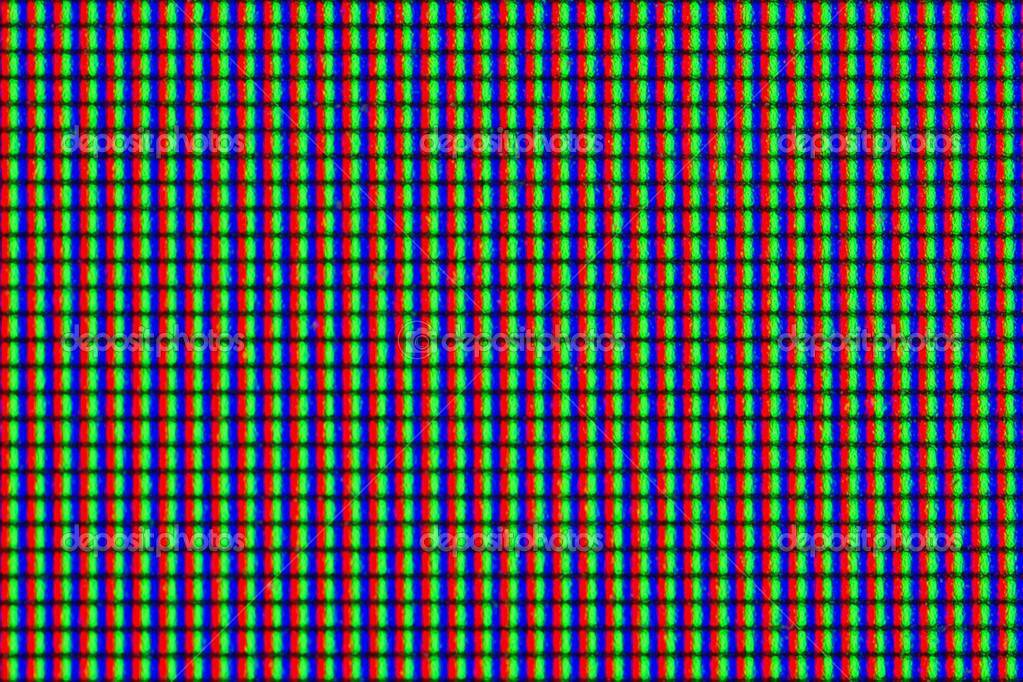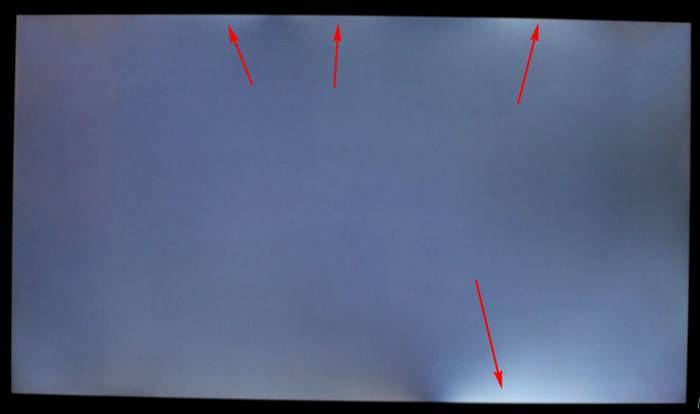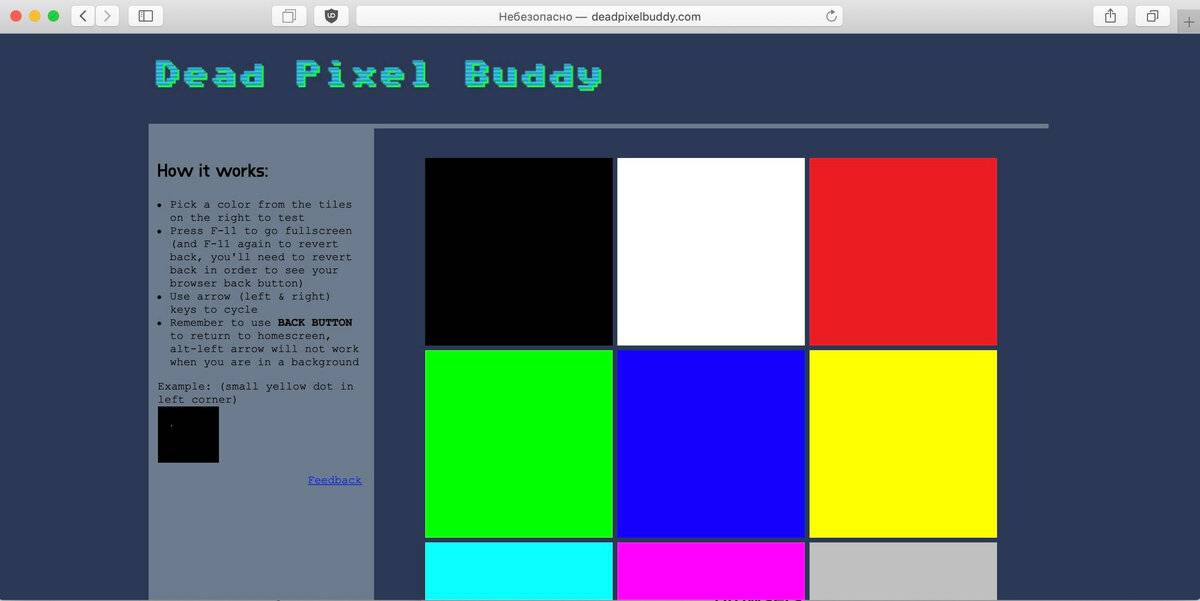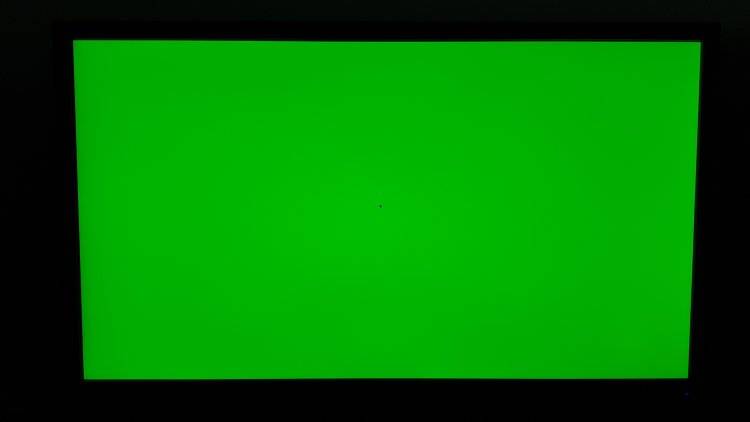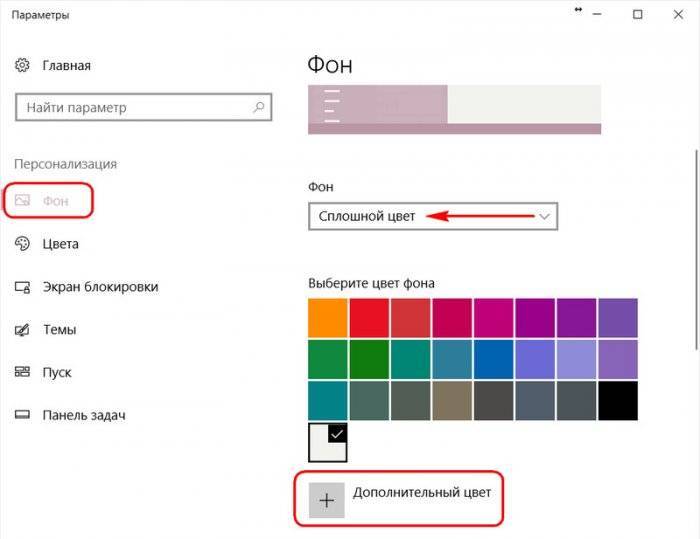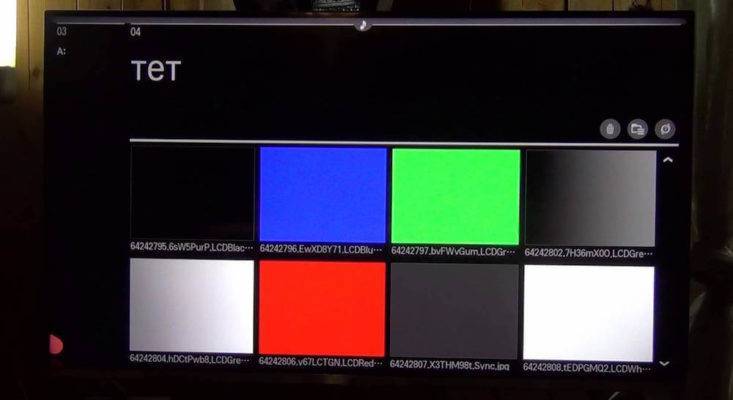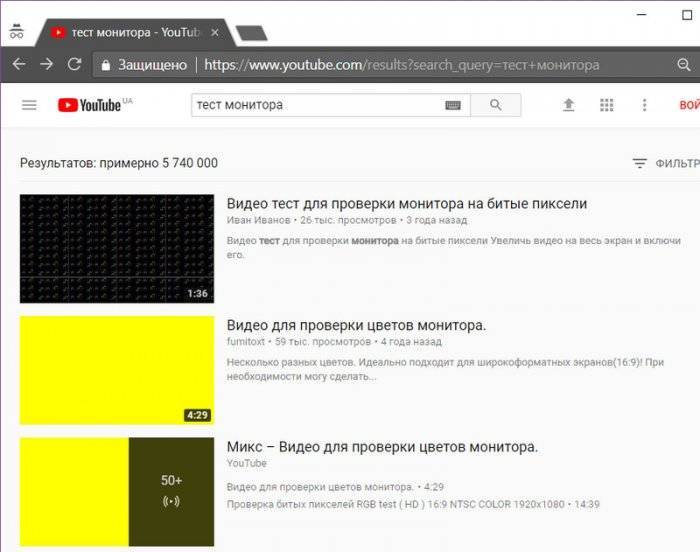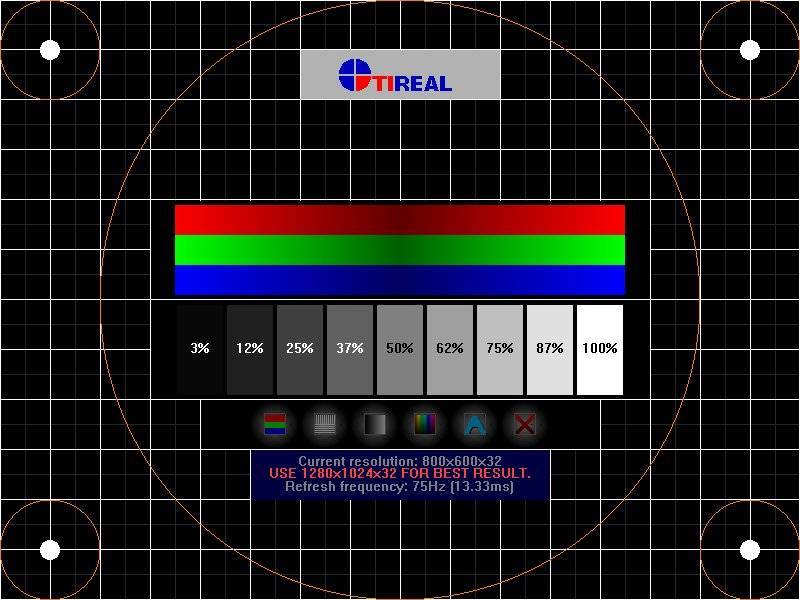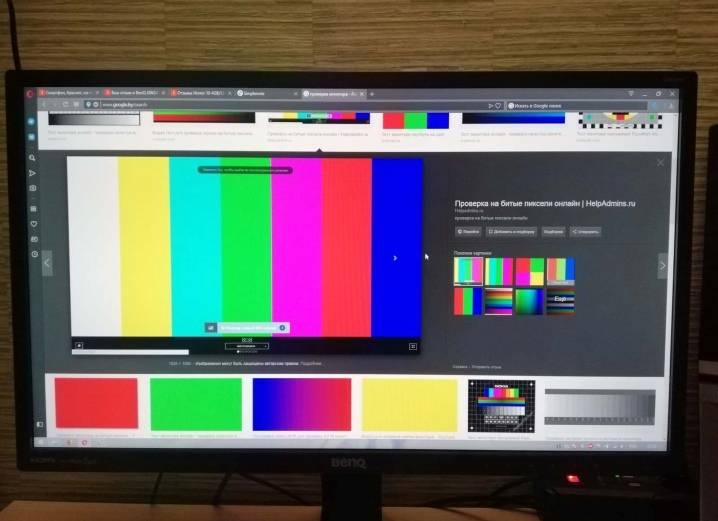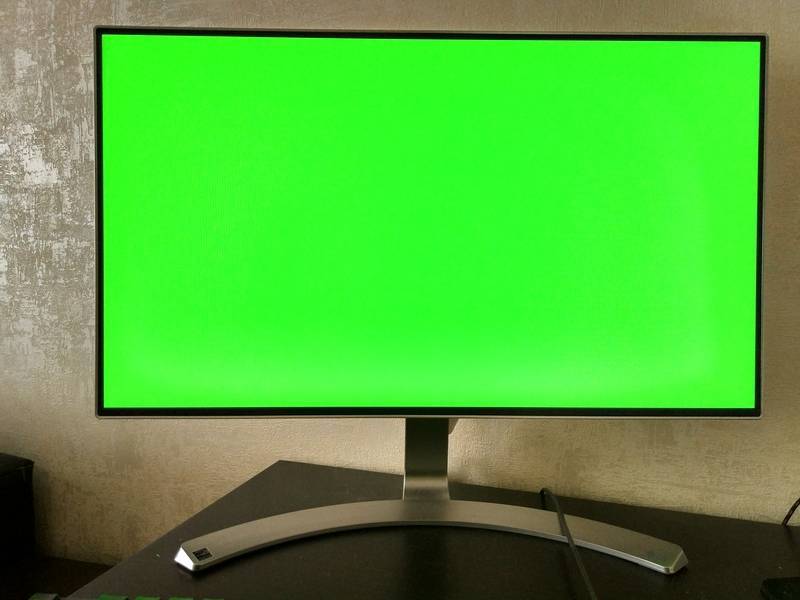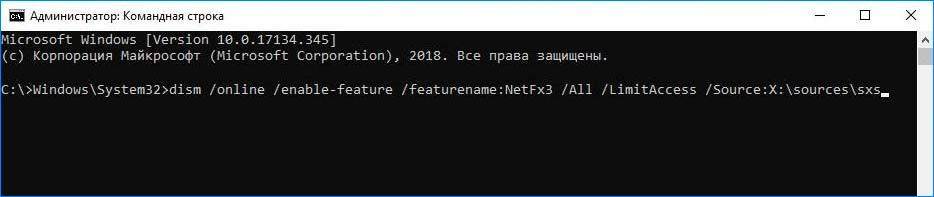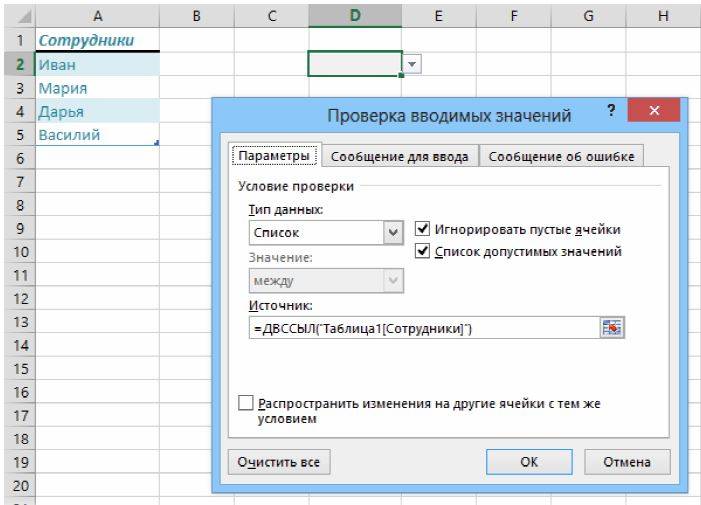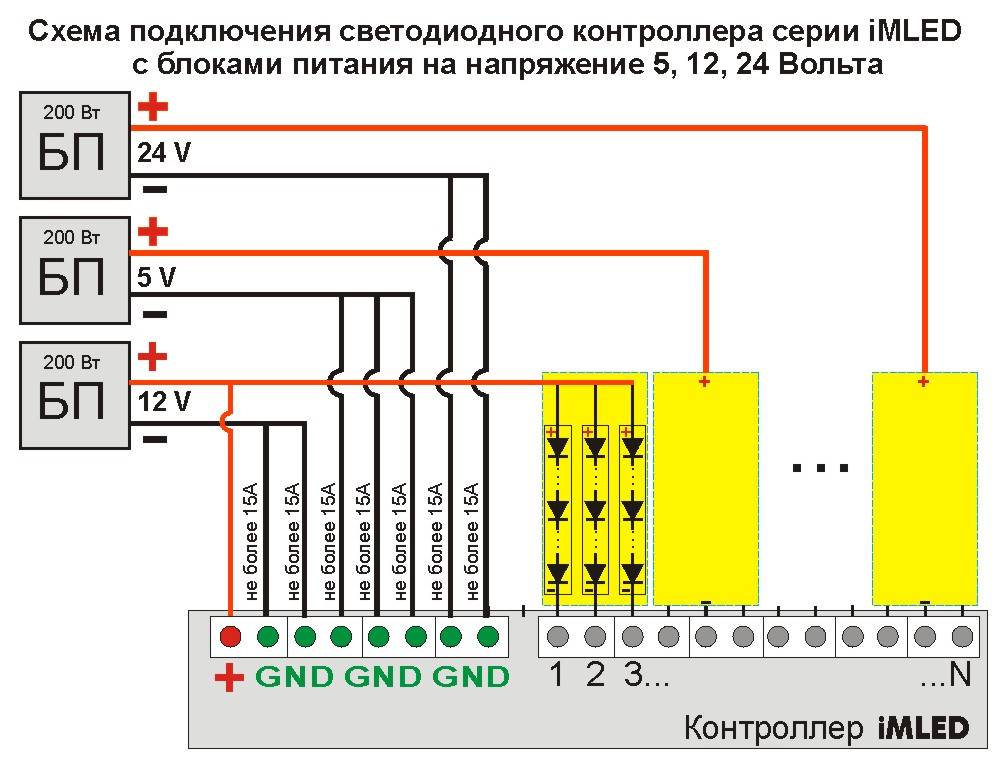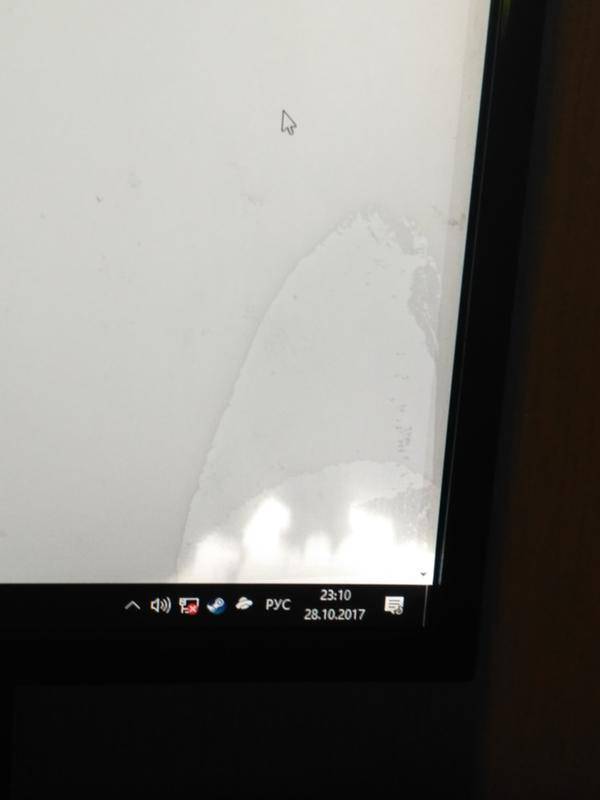Как убрать битые пиксели
Поскольку чёрные пиксели появляются в результате повреждения транзистора, исправить их без замены этих компонентов нельзя. А это почти нереально даже в лабораторных условиях. Иначе дело обстоит с цветными точками, которые возникают из-за зависания субпикселей. Их можно попытаться убрать.
Программный метод
Способ заключается в цикличном выводе быстро меняющихся изображений, которые за счёт частой смены цветов повышают шанс вернуть зависшим пикселям способность снова переключаться.
Существуют множество вариантов реализации этого метода через утилиты, онлайн-сервисы и даже YouTube-видео. Их можно использовать на компьютере, а также на телевизоре при подключении ПК с помощью HDMI-кабеля.
Bad Pixel — профессиональная платная утилита для Windows, создатели которой обещают убрать дефектные пиксели всего за 10 минут.
DeadPix — универсальная программа для Windows и Android, которая помогает найти, а затем исправить проблемные пиксели с помощью цикличного переключения цветов.
PixelHealer — ещё одна утилита для Windows. Устраняет зависшие пиксели быстрым мерцанием RGB-цветов.
JScreenFix — онлайн-сервис для запуска на компьютере, телевизоре и мобильных устройствах. Выводит область с цифровым шумом, которую можно передвинуть в нужный участок экрана.
PixelFixel — 12-часовой ролик на YouTube, который предлагается запускать и оставлять на ночь
Внимание! Цвета в видео меняются с очень высокой скоростью и могут вызвать приступ эпилепсии. Не смотрите на экран, а лучше отверните его в сторону.
Ручной метод
Другой способ заключается в физическом воздействии на экран. Небольшие надавливания помогают образумить зависшие пиксели и вернуть работоспособность. Метод действует не во всех случаях, но попытаться можно.

instructables.com
- Найдите светящийся пиксель и отключите монитор или телевизор.
- Возьмите ватную палочку или карандашный ластик.
- Несколько раз аккуратно надавите на дисплей в районе зависшего пикселя.
- Подождите несколько минут, включите монитор и проверьте результат.
Имейте в виду: даже если зависшие пиксели исчезли, они могут снова появиться. Также есть вероятность, что после описанных манипуляций появятся новые дефектные пиксели.
Если цветных точек мало и они не очень мешают при работе, лучше не обращайте на них внимания и оставьте всё как есть.
TestUFO
Это один из самых простых в выполнении тестов, а также один из самых точных. Просто открыть сайт и позвольте ему творить чудеса. TestUFO автоматически синхронизируется с вашим браузером и проверяет частоту обновления монитора. Результаты отображаются в центре экрана.
Рекомендуется закрыть все другие запущенные программы и вкладки браузера во время выполнения теста, чтобы свести к минимуму любые помехи. В случае, если Интернет нестабилен, инструмент отобразит предупреждение внизу. Подождите, пока не загорится зеленый индикатор «Готово», чтобы подтвердить результаты.
TestUFO также предлагает другие инструменты для проверки дополнительных параметров вашего монитора. Например, вы можете проверьте свой дисплей на пропуск кадров, что пригодится при разгоне монитора.
Особенности возврата монитора в магазин
Если ничего не помогло, обнаруживший дефект пользователь имеет право вернуть монитор или обменять его на равноценный товар. В течение 14 дней возврат совершается без указания причины: достаточно всего лишь предоставить товарный или кассовый чек и упаковку возвращаемой техники, на которой не должно остаться следов использования.
Если 2 недели с момента покупки уже прошли, покупатель имеет право рассчитывать на гарантийный ремонт монитора или его возврат, если починить устройство не получилось. Однако в этой ситуации техника сначала отправляется на экспертизу: по ее результатам определяется, за чей счет будет ремонтироваться монитор — покупателя или продавца.
- Как работает G-Sync compatible: проверяем на мониторе Asus VG278Q
- Какой монитор выбрать для игр: советы и рейтинг 2019
Как узнать, что пиксель неисправен
Хотя сам термин «пиксель» слышали все, многие пользователи ПК не в курсе, что это такое. Пиксель – наименьшая частичка изображения, отображаемая в виде точки маленького размера. Чем выше разрешение экрана, тем больше на нём пикселей. Пиксель геометрически неделим, но фактически он состоит из трёх субпикселей из палитры RGB, которой достаточно для отображения всех мыслимых цветов и оттенков.
Вы знаете, как выглядит битый пиксель на мониторе? Как отдельная точка, выделяющаяся на фоне окружающих пикселей. Скажем, на чисто белом или чёрном экране выглядит как единичная красная, синяя, зелёная точка (её цвет также может быть любой комбинацией из двух цветов – фиолетовым, коричневым, бирюзовым). Впрочем, возможен и сугубо чёрный цвет, который на тёмном фоне заметить очень трудно. Если все три субпиксели – нерабочие, цвет будет белым.
Во всех описанных случаях восстановление цветности пикселя возможно, хотя и не гарантировано.
Пиксели чёрного цвета, как правило, считают мёртвыми и не подлежащими восстановлению. Если таковых много и они мешают нормально воспринимать информацию, монитор подлежит замене.
Обычно мёртвые пиксели ищут на белом фоне, когда монитор гарантийный, его можно заменить. Но не всегда – существующий ГОСТ допускает наличие определённого количества битых пикселей.
Застрявшими пикселями называют промежуточную разновидность – это точки с одним или несколькими потерянными субпикселями, которые могут светиться ровным светом или мигать. «Лечение» битых пикселей осуществляют программным или механическим способами, о которых мы поговорим ниже.
Восстановление поврежденных областей
К счастью, избавиться от битых пикселей в большинстве случаев возможно. Помочь могут перечисленные ниже методы, в зависимости от того, какой тип повреждения выявила диагностика.
Программы для восстановления битых пикселей
Зачастую помочь в решении проблемы способно ПО. Оно не требует механического вмешательства, а потому исключает риск усугубить неполадку.
Undeadpixel подойдет большинству
Преимущество программы – это то, что она бесплатная. «Лечение» происходит путем быстрой смены изображения на проблемном участке, которое продолжается несколько часов. Гарантий на результат не предоставляется, однако хуже уж точно не будет.
Jscreenfix для браузера
Преимущество данного сервиса в возможности работать онлайн, без скачивания сторонних приложений. JScreenFix – это бесплатный сайт, который возможно запустить на любых устройствах, в том числе на мобильных, и попытаться устранить неполадку.
Bad Crystal – все в одном
Bad Crystal – это утилита, способная вылечить битые пиксели тем же методом, что и UndeadPixel. Программа удобна в использовании и позволяет продолжать работу с ПК во время «лечения». Из минусов отметим платную лицензию приложения.
Механический способ
Перечисленные выше методы способны исправить большинство неполадок, однако они не будут действенны против «мертвых» (потухших) пикселей. Попытаться вдохнуть в них жизнь можно механическим воздействием – с помощью карандаша или ватной палочки нужно массировать круговыми движениями проблемную зону выключенного LCD или другого дисплея, пока ячейка не оживет. Чтобы повысить шансы на благоприятный исход, предмет можно также нагреть.
Проблема битых пикселей может сочетать несколько типов неполадок. Поэтому, чтобы лечение было более эффективным, возможно чередовать использование программ с механическим воздействием и тестированием. Чем больше методов будет использовано, тем больше шансов достичь цели.
Механический способ восстановления битых пикселей
Как вы уже знаете, эффективность лечения программным способом далеко не 100%, так что возможно, что этот метод не дал положительных результатов. Тогда стоит попробовать процедуру, именуемую механическим восстановлением битых пикселей.
Суть её заключается в надавливании на проблемную область экрана. Конечно, не пальцем – можно воспользоваться ватной палочкой или мягкой ветошью. Массаж монитора производится с такой силой, чтобы после надавливания на экране остались разводы, которые спустя секунду должны исчезнуть. Если перестараться, можно повредить стекло – оно у мониторов и телевизоров хрупкое, обладатели смартфонов знают об этом.
Протирание можно проводить и на выключенном мониторе. Можно воздействовать на дефектную область экрана и по-другому – пощёлкивая по ней ногтем, опять же без фанатизма.
Если механическим способом убрать битые пиксели не удалось, можно воспользоваться последним доступным средством – попробовать одновременно сочетать оба метода, механический и программный. Другими словами, запускаете программу, включаете режим восстановления и одновременно начинаете «массировать» область экрана с дефектными точками на протяжении 10–15 минут, оставив после этого программу работающей ещё порядка 6–10 часов.
Программы для тестирования
Проверка монитора на битые пиксели может осуществляться с помощью стороннего программного обеспечения. Не стоит забывать, что благодаря наличию дополнительных видеовходов на телевизоре можно подключить его в качестве монитора к компьютеру или ноутбуку, произведя тестирование, ничем не отличающееся от тестирования монитора. Таких программ сегодня очень много. Есть сложная проверка, выявляющая динамические искажения видео, определение времени отклика матрицы, и обычная проверка на битые пиксели. Программа для любого тестирования не занимает много места и поместится на любом носителе информации. Среди приложений для тестирования матрицы экрана зарекомендовали себя TFTTest, DeadPixelTester, Nokia Monitor Test и популярный онлайн-тест – tft.vanity.dk. Тест любого устройства производится лишь при установке рекомендуемого производителем разрешения экрана.
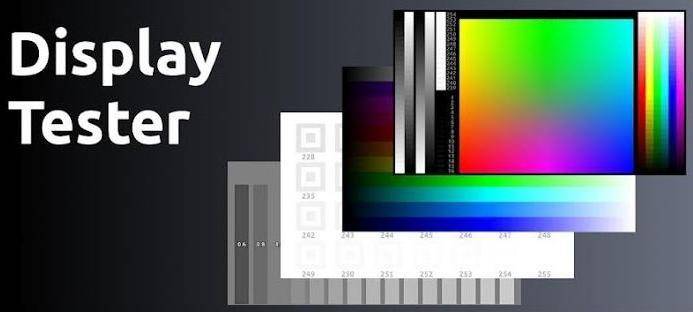
Что такое частота обновления и зачем ее тестировать?
Визуальные эффекты на экране создаются путем последовательного отображения нескольких неподвижных изображений. Чем быстрее проходят эти последовательности, тем убедительнее иллюзия, делая видео более плавным.
Это называется кадрами в секунду или FPS. Но частота кадров рассматриваемого видео или игры — не единственный фактор качества видео. Монитор также должен уметь отображать такое количество кадров каждую секунду.
Вот тут-то и важна частота обновления. Проще говоря, частота обновления дисплея — это количество кадров, которые он может отображать каждую секунду. Чем выше частота обновления, тем лучше качество изображения. Вот почему вам нужно протестировать свой дисплей и определить, достаточно ли его частоты обновления для ваших игр или видео.
Недостатки платной проверки
Если проверка так важна и позволяет избежать сложностей, почему тогда покупатели не заказывают ее поголовно? Дело в отрицательных сторонах:
- Денежные затраты. За услугу берут в среднем от 500 до 2000 рублей. Платной она является не везде, но в последнее время все больше магазинов склоняются к оплате за тестирование.
- Некачественная проверка. Цель сотрудника – продать товар. Чем больше у него продаж, тем больше оплата труда. Логично, что он попытается скрыть мелкие недочеты от покупателя, чтобы улучшить свою статистику. К примеру, сотрудник может включить не все цвета. Человек, который ничего не смыслит в пикселях, даже не заметит, что услуга выполнена некачественно. А в итоге уже после распаковки и установки обнаружится, что где-то все же затесалась контрастная точка.
- Возможность выполнить тестирование самостоятельно. Зачем платить за то, что можно сделать самому? Проверка на пиксели отнимает 1-2 минуты и заключается в том, чтобы вывести на экран изображения базовых цветов. С этим справится любой человек, который умеет обращаться с флешкой.
- Возврат не по гарантии. Многие покупатели забывают, что вернуть технику можно не только по гарантийному талону. Существует закон, который позволяет возвращать товар в магазин в течение 14 суток с момента покупки. Единственное требование – чтобы устройство сохранило исправность и товарный вид. Покупатель не обязан даже объяснять, почему он решил отказаться от товара, это его законное право. Так что если на экране обнаружился битый пиксель, следует просто отнести его обратно в магазин и добиться возврата средств согласно соответствующему закону. Какой тогда смысл в платной проверке, кроме экономии времени?
Топ 10 неисправностей

Существует ряд наиболее распространенных проблем, которые возникают при эксплуатации монитора чаще всего. Среди них:
- Экран не включается. Первопричиной может стать ряд факторов — неисправность сетевого кабеля, поломка кнопок или разъема, неполадки блока питания, проводов или микросхем.
- Монитор включается, появляется рябь, устройство гаснет. Такую проблему чаще всего не удается решить собственными силами, поэтому рекомендуется обращаться в мастерскую.
- Экран гаснет после непродолжительной работы. Наиболее распространенной причиной можно считать проблему в работе микросхем.
- Экран работает, но засветки нет. Чаще всего проблема возникает при эксплуатации старых устройств или техники старого типа.
- Вертикальные полосы, расположенные сверху картинки на мониторе. Нередко проблемой является неисправность шлейфа между экраном и матрицей.
- Наличие горизонтальных полосок, квадратов, пятен на экране. Чаще всего одно из этих проявлений является свидетельством того, что монитор был подвержен удару, или его уронили.
- На экране появляется т.н. «Квадрат Малевича» (без подсветки или с ней) серого или же белого цвета. Проблема может скрываться в неисправности матрицы, отвечающей за изображение.
- Нарушение работоспособности кнопок. Решить проблему можно при помощи суперклея, если плата и контакты рабочие. Нужно помнить о том, что при выполнении этих действий сдать устройство по гарантии будет невозможно.
- Тусклая подсветка. Чаще всего является свидетельством того, что лампы подсветки скоро перестанут работать. В этом случае они требуют оперативной замены.
- Помехи визуального типа — размытые края картинки, мерцание, дрожание. Все это — признак перебитого кабеля между монитором и блоком питания компьютера или расшатанного разъема.
Любые возникающие поломки рекомендуется устранять посредством обращения к специалисту. Дело в том, что попытка самостоятельного решения проблемы может обернуться для владельца еще большей поломкой.
Не следует думать, что возникшая проблема несущественная. Любое из вышеописанных и других проявлений может быть признаком большой поломки.
Допустимое количество битых пикселей.
Определяется допустимое количество битых пикселей на жидкокристаллической матрице с помощью специальной спецификации ISO 13406-2 (в России — ГОСТ Р 52324-2005). Следует сказать, что этот документ содержит около 150 страниц и регламентирует не только дефектные пиксели, но и определяет ряд других требований таких как степень отражения, уровень яркости и контрастности, читаемость текста, коэффициент заполнения, равномерность подсветки и цветовых заливок, мерцание и блики…
В наши дни все именитые бренды и производители придерживаются стандарта ISO 13406-2, потому что создания жидкокристаллической матрицы очень дорогой и трудоемкий процесс, а протестировать собранную панель на наличие дефектных пикселей можно только после полного изготовления. В связи с этим, производители стараются как можно реже отбраковывать такую продукцию относя ее после теста к одному из четырех классов качества. Сама спецификация ISO 13406-2 определяет четыре класса (class I, class II, class III или class IV).
Допустимое количество битых пикселей из миллиона по ISO 13406-2.
- 1-й класс: не допускает дефектов пикселя (дорогие и достаточно редкие модели на нашем рынке, а при наличии хотя бы одного битого пикселя вы имеете право на гарантийную замену LCD панели).
- 2-й класс: допускает наличие 2-х дефектов 1 и 2 типов, а также 5-ти дефектов 3 типа (самый распространённый класс ЖК-панелей на нашем рынке).
- 3-й класс: допускается 5 дефектов 1-го типа, 15 — 2-го типа и 50 — 3-го типа.
- 4-й класс: допускается наличие 50, 150 и 500 дефектов 1, 2 и 3 типов соответственно. (среди массового производства такой продукции практически нет).
Типы битых пикселей.
- 1 тип — белый пиксель на черном фоне;
- 2 тип — черный пиксель на белом фоне;
- 3 тип — цветные (красный, синий, зеленый). Как правило это проблема с субпикселями.
Чтобы вам было более понятно, я сопоставил дефектные пиксели по таблице.

Кстати, класс продукции напрямую влияет на ее стоимость. Например, смартфон от одного производителя стоит 800 €, а превосходящий его по всем параметрам смартфон от другого производителя может стоить на треть меньше.
Проверка блока питания
Ну и последнее, что подлежит проверке, это блок питания.
Для этого нам так же будет необходим рабочий блок питания. Открываем комп, отсоединяем все разъемы проверяемого блока питания от материнской платы и вместо него подключаем рабочий. После этого включаем комп. Если все заработало, то причина в блоке питания. Если же ничего не произошло, значит проблема в материнской плате и вам надо будет поменять ее.
Вот, в общих чертах схема проверки работоспособности как самого компа, так и его отдельных элементов.
В случае, если при включении компьютера, у вас не включился монитор, но мигает индикатор. Совет, если вы включили комп, а он или не включился, или не загорелся монитор, включите его еще раз и внимательно слушайте, как он гудит, и сколько раз «пищит».
По количеству писков, можно определить код ошибки. Описания этих кодов, везде достаточно много, и найти их не составит большого труда.
Как проверить работоспособность в условиях магазина
Тщательно осмотреть корпус, экран и сетевой шнур, понажимать кнопки, пошатать разъемы на задней стенке. Если на корпусе обнаружены сколы или трещины, значит, монитор роняли при транспортировке. В работоспособности такого прибора нельзя уже быть уверенным.
Важно! Даже если монитор со следами падения в данный момент работает идеально, это еще не значит, что он не сломается в скором времени
- Включить прибор в сеть и ознакомится с тем, как он загружается. Если загрузка идет медленно, появляется рябь или нечеткость картинки, техника явно неисправна, лучше ее не приобретать.
- Попросить продавца подключить монитор к компьютеру и провести загрузку. Если возникают проблемы с соединением, картинка нечеткая, появляются битые пиксели или быстродействие оставляет желать лучшего, то оставьте прибор в магазине и выберите другой.
Специализированные картинки и видеоролики окажут помощь
Покупка телевизора, ноутбука или монитора часто является заранее запланированной покупкой. Изучаются обзоры в сети интернет и популярных изданиях, определяется список необходимых технических характеристик – затрачивается не один день. Проверка на битые пиксели матрицы экрана также может быть запланирована покупателем заранее. Покупая столь дорогое устройство, можно всегда найти час времени, чтобы записать на переносимый модуль памяти набор специальных картинок или тестирующие видео, которые на просторах интернет хранятся в огромных объемах. Например, видеоролик, тестирующий качество изменения динамических сцен, под названием «Японка на веревке». Если просмотр видео вызывает дискомфорт – изображение двоится, смазывается изображение деревьев и одежды девушки, значит, телевизор провалил тест
Важно помнить, что тестирование и проверка на битые пиксели телевизора, монитора или ноутбуканесоизмеримы по времени с тем, что потратится на гарантийный ремонт или обмен товара

Видеокарта — вероятная причина, по которой монитор не показывает изображение
Остается еще один вариант и, скорее всего, он будет верным – сгорела видеокарта. Правда вероятность этой поломки не столь высока. Может, конечно видеокарта и целая. Но в этом случае дело уже несколько серьезнее – вам надо менять саму материнскую плату.
Как проверить видеокарту? Выньте ее из слота, проверьте контакты и снова вставьте обратно.
Если у вас под рукой имеется второй комп, который поддерживает проверяемую видеокарту, вставляйте ее туда и включайте. Если комп загрузился нормально, значит проблема не в ней. Если же ничего не произошло, меняйте видеокарту. Этот вариант приемлем только в том случае, когда у вас под рукой есть, где проверить видеокарту.
Если нет, то значит нужен мастер. Вообще же, если у вас игровой комп, и вы сильно «напрягаете» видеокарту, то рекомендуется периодически проводить ее диагностику, что бы она не полетела в самый неподходящий момент. Для проведения диагностики есть ряд программ, среди которых одной из самых популярных, является FurMark
FurMark — специально разработанная программа, проводящая стресс-тестирование видеокарты совместимой с пакетом API OpenGL. Особенность данной утилиты — гибкое меню настроек, в котором можно задавать множество функций. В программу входят последние версии дополнительных утилит GPU-Z и GPU Shark. Использование FurMark — хорошая проверка производительности видеокарты.
Бесплатная программа Nokia Monitor Test для проверки и оптимизации монитора.
Программа имеет в своем арсенале тоже не плохой набор инструментов для тестирования монитора и вполне может проверить геометрию, контрастность, яркость, разрешение, фокусировку, цветопередачу и даже встроенные в монитор колонки. Конечно, программа PassMark MonitorTest имеет ряд преимуществ, особенно в зарегистрированной версии, но если хотите с экономить, то можно воспользоваться утилитой Nokia Monitor Test.
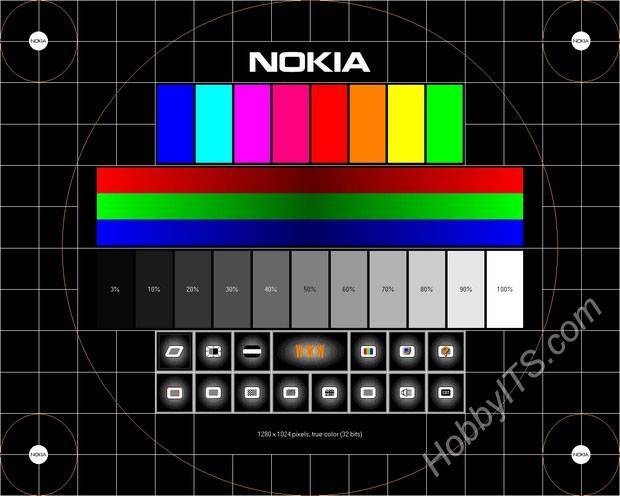

Тестирование показало, что бесплатный аналог для оптимизации монитора и поиску на мониторе битых пикселей Nokia Monitor Test выполняет свою работу хорошо. К сожалению программа уже не поддерживается своим разработчиком, но она пока актуальна на сегодняшний день. Так как на сайте разработчика ее уже нет, а на всевозможных порталах ее можно скачать только через файлообменники, то я решил сэкономить ваши нервы и время выложив последнюю версию (v2.0) по прямой ссылке. Программа работает под операционной системой Windows XP/7 (32-bit).
Описывать инструменты тестирования в этой программе я не буду, потому что во-первых они интуитивно понятны, а во-вторых они работают по принципу предыдущей программы.
Чтобы вы могли увидеть насколько простоте использовать Nokia Monitor Test, специально разместил демонстрационный ролик.
В заключении скажу, что при помощи этих программ на битые пиксели можно проверить не только монитор но и телевизор (потребуется подключить его к системному блоку или ноутбуку).
При покупке монитора, ноутбука или телевизора есть показатель, который не афишируется продавцом, а большинство покупателей не обращают на него внимания. И только после приобретения могут задаться вопросом о том, что это за цветные или черные точки на экране. Как известно, экран состоит из точек – кристаллов, каждый из которых способен менять цвет в зависимости от поданного на него сигнала. Так и формируется картинка на экране. Встречаются ситуации, когда кристалл либо из исходного черного цвета не может изменить цвет, либо, получив один цвет, не способен его изменить на другой. Пришло время разобраться, что такое проверка на битые пиксели, как их выявлять и как с ними бороться.
Добро пожаловать
monteon — сервис для теста монитора компьютера или дисплея мобильного устройства.
С помощью тестовых экранов вы можете легко настроить параметры вашего монитора, чтобы получить наилучшее качество изображения.
Ряд тестов помогут вам оценить качество изображения монитора.
Даже с первых тестовых экранов, вы можете откалибровать монитор, отрегулировав яркость, контрастность, фазу синхронизации, резкость и гамму-коррекцию монитора.
Тесты лучше всего рассматривать при тусклом или темном окружающем свете и в полноэкранном режиме.
При запуске тестов будет автоматически предложено перейти в полноэкранный режим.
При движении указателя мыши внизу экрана появится панель управления тестами.
С помощью элементов управления на панели вы сможете выбирать нужный вам тест, поворачивать слайд (если это предусмотрено тестом),
вернуться на главную страницу или выключить полноэкранный режим.
С левой и правой стороны экрана при движении мыши отображаются кнопки перехода между тестами.
Элементы управления для удобства исчезают с экрана при отсутствии движения указателя мыши.
Кроме того, предусмотрены горячие клавиши управления.
Для перехода между тестовыми экранами используйте клавиши «Влево», «Вправо» или «Пробел», либо колесико мыши.
Для поворота слайдов – «Вверх» и «Вниз», для выхода из теста – «Esc».
Если у вас установлены какие-либо системы управления цветом, действующих в операционной системе или дополнительное корректирующее ПО видеокарты, рекомендуется отключить их в первую очередь.
Для начала необходимо внести корректировки в настройки монитора, чтобы его характеристики были как можно ближе к идеалу, насколько это возможно,
и только после этого использовать какое-либо программное обеспечение управления цветом, чтобы компенсировать любые малые возможные отклонения или недостатки.
Далее описано что и как можно проверить с помощью тестов сервиса monteon, на что следует обратить внимание и прочие полезные советы.
Допустимое количество битых пикселей
Проверять монитор на наличие поврежденных элементов матрицы следует сразу же при покупке. Такая проверка позволит избежать проблем с возвратом товара по гарантии и проведением экспертизы, доказывающей, что причиной неполадок стал заводской брак, а не действия пользователя.
В соответствии со стандартом ISO13406-2 для каждого монитора допускается определенное количество дефектных элементов. Поэтому даже если проверка монитора на битые пиксели показала их наличие, это будет считаться нормой в таких ситуациях:
- изделие относится к 4 классу качества и может иметь до 50 «горячих» пикселей, до 150 «мертвых» и до 500 с другими видами дефектов;
- матрица выпущена по 3 классу, который допускает наличие до 5 постоянно включенных, до 15 все время не работающих элементов, а также до 50 пикселей с другими неполадками;
- класс качества монитора — второй, и на экране может появляться до 2 «горячих» и «мертвых» пикселя и до 5 «застрявших»;
- первый класс монитора — битых пикселей не должно быть вообще.
Рассчитывать на полное отсутствие дефектных элементов можно только при покупке товара первого класса. Однако большинство серийных моделей относится ко второму, а при их проверке можно найти 1-2 и даже 5 неправильно работающих пикселя. Хотя класс монитора и показывает, сколько дефектов не считается браком — на самом деле, у большинства изделий они отсутствуют полностью.
Определять наличие повреждений матрицы рекомендуется в магазине, где вы покупаете монитор. Однако, если такой возможности нет или товар приобретается онлайн, проверку можно провести и в домашних условиях. Для этого применяют онлайн-тест или специальную программу, хотя заметные дефекты можно обнаружить и невооруженным взглядом.
Определение пикселя и его неработоспособность
Будет полезным
Пиксель – это наименьшая частица матрицы дисплея. Посредством вывода различных цветов на данные «строительные блоки», формируется изображение, которое видит пользователь на мониторе. Разрешение и диагональ экрана напрямую влияют на физические размеры одного пикселя. В современных моделях мониторов их используется порядка нескольких миллионов.

Отказ работы пикселя приводит к тому, что в этом месте изображение выводится с изъяном: передаваемая с системного блока информация отображается несоответствующим образом. Существует несколько видов битых пикселей:
- Нерабочие – абсолютно не передают цвет (черные на вид).
- Застрявшие – отображают только один базовый цвет (синий, красный или зеленый), независимо от поступающей с компьютера информации.
- Постоянно светящиеся – в отличие от нерабочих, передают только белый цвет.
Обратите внимание
В некоторых случаях имеет место поломка в группе пикселей: вертикальный или горизонтальный ряд, квадратный блок разного размера (5 на 5, 10 на 10 и т.п.).
Проверка монитора дома после использования
Приобретая с рук бывший в использовании прибор, Вы рискуете намного больше, чем при покупке нового. Здесь неисправности могут быть и явными, и скрытыми. Поэтому и тестировать б/у устройство придется более тщательно. Да и гарантий нет практически никаких.
После проведения той же диагностики, которую Вы делаете при покупке нового монитора, следует также:
- Осмотреть крепежные болты на задней стенке. Если краска на них сбита, резьба поцарапана, или имеются иные свидетельства, что их откручивали, значит устройство разбирали и ремонтировали. При условии, что техника приобретается в мастерской, это не так критично, ведь ремонтники дают гарантию от повторной поломки. А вот если покупка происходит у частного лица, то стоит поостеречься, ведь поломку могли устранить наспех, лишь бы продать технику.
- Как это не странно звучит, понюхайте монитор. Если имеется запах сырости, значит его хранили в гараже или сарае, что неизменно приводит к окислению контактов и порче микросхем. Если Вы унюхали запах паленой резины, то прибор подвергался воздействию избыточного напряжения и неизвестно, насколько он поврежден внутри.
- Потрясите прибор. Если вдруг внутри что-то гремит, то это значит, что технику роняли и не стоит ее приобретать.
Также следует включить монитор на некоторое время в темном помещении, а затем выключить его и посмотреть на экран. Если там постепенно гаснут световые или разноцветные блики и пятна, значит срок службы прибора подходит к концу, и он уже выработал свой ресурс.
На что обратить внимание при покупке дисплея?
В отношении качества экранов принят международный стандарт ISO 013406-2, в соответствии с которым выделяют 4 типа дисплеев. Первый тип дисплеев — единственный, на котором не должно быть битых мельчайших единиц изображения, все остальные типы допускают наличие определённого количества «мёртвых» пикселей. С этими «мертвецами» следует быть очень осторожным, потому что их наличие может серьёзно затруднить вам процесс возврата вашей покупки продавцу
Поэтому перед приобретением новенького монитора, особенно с IPS матрицей, крайне важно провести тест и убедиться, что с качеством цветопередачи всё в полном порядке
Как восстановить работоспособность битого пикселя?
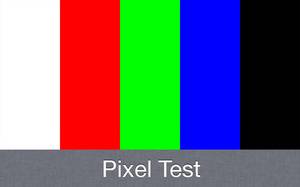 Если вы обнаружили на своём мониторе один или несколько битых пикселей, не стоит отчаиваться и сразу же отправляться к продавцу с требованием возместить нанесённый вам ущерб. Проблема может быть решена гораздо проще и быстрее, потому что существует специальный софт, который создан как раз для устранения неисправностей в мельчайших единицах изображения. Название этой утилиты — Bad Crystal.
Если вы обнаружили на своём мониторе один или несколько битых пикселей, не стоит отчаиваться и сразу же отправляться к продавцу с требованием возместить нанесённый вам ущерб. Проблема может быть решена гораздо проще и быстрее, потому что существует специальный софт, который создан как раз для устранения неисправностей в мельчайших единицах изображения. Название этой утилиты — Bad Crystal.
Принцип её работы сводится к тому, что в том месте, где вы нашли «мёртвый» пиксель, программа начинает менять цвета в ускоренном режиме. Существует достаточно высокая вероятность (примерно пятьдесят на пятьдесят), что это поможет вернуть битому пикселю утраченную им способность к нормальной цветопередаче. Разумеется, вы обладаете возможностью повлиять на темп изменения цвета, задав его в соответствующем разделе настроек в утилите.
После того как вы завершили установку необходимых вам настроек, перетащите активное окно в нужное вам место, запустите утилиту и ожидайте несколько минут. Затем проверьте, появился ли результат, исчезли ли битые пиксели. Если этого не произошло, то активируйте софт ещё раз. Имейте в виду, что результатом действий утилиты может быть не только излечение вашего дисплея от «мёртвых» мельчайших единиц изображения, но и появление новых битых пикселей из-за частой смены цветовой гаммы на дисплее во время работы софта, поэтому не пускайте дело на самотёк и тщательно контролируйте процесс излечения вашего монитора от битых пикселей.


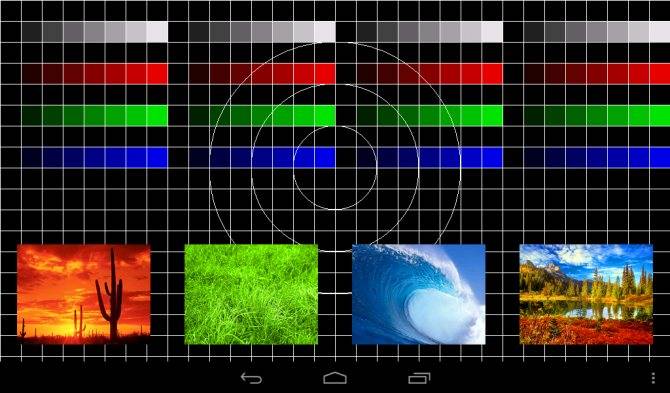
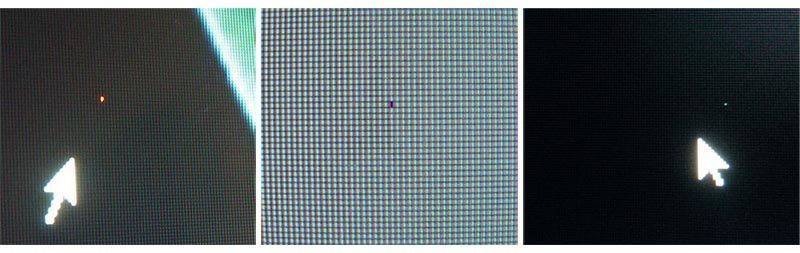
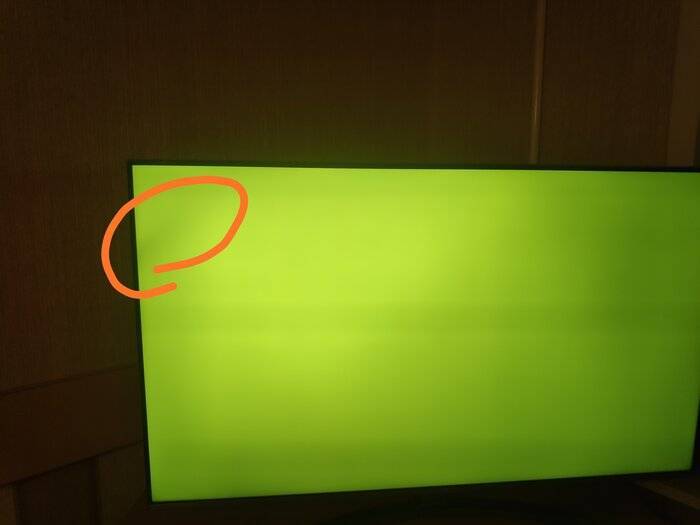

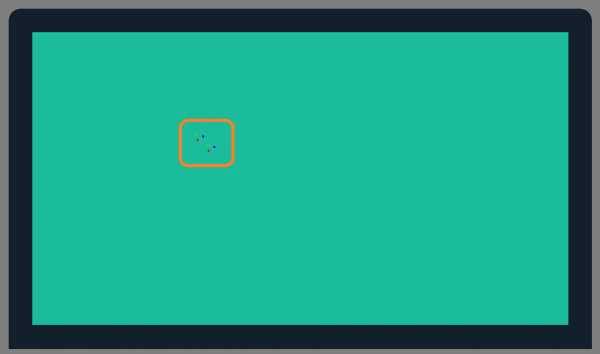
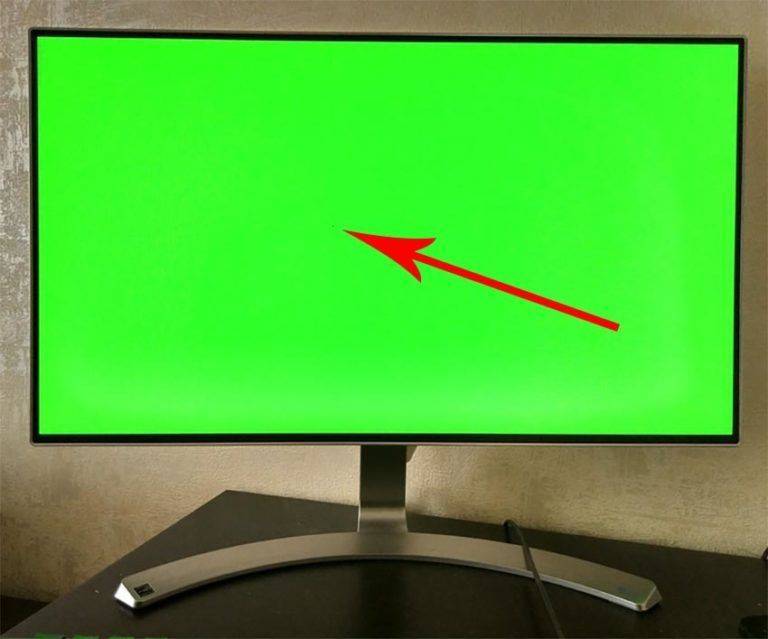
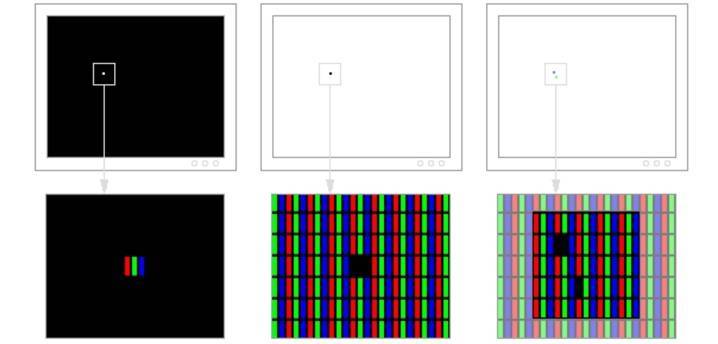
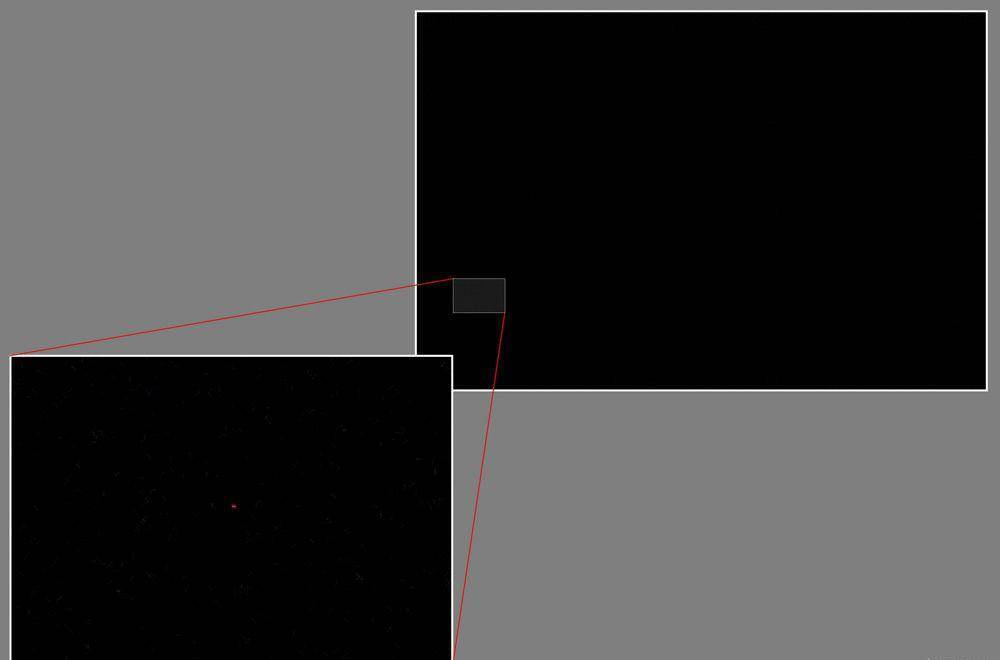

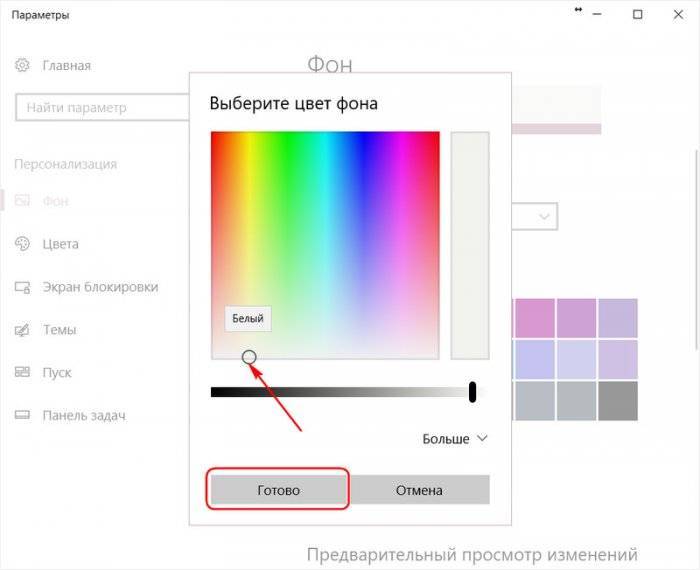
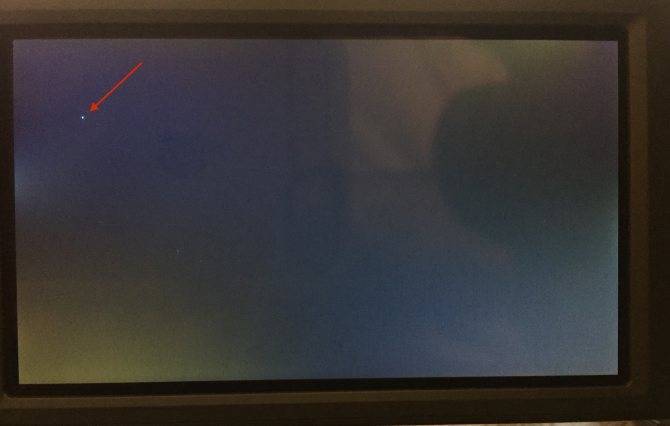

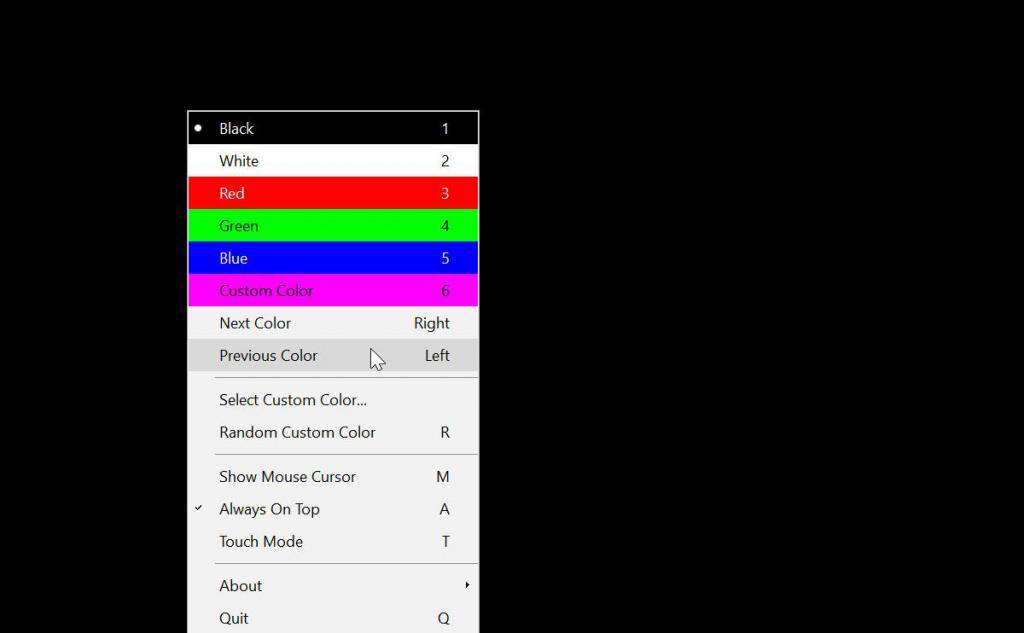
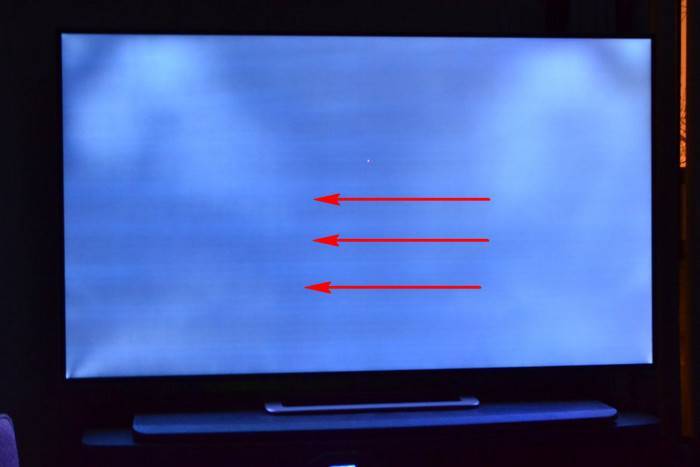
![Проверка монитора на битые пиксели – способы определения [2020]](https://setemonic.ru/wp-content/uploads/9/3/8/938d4573cb4b2d4b8c789a4e093fecb8.jpeg)